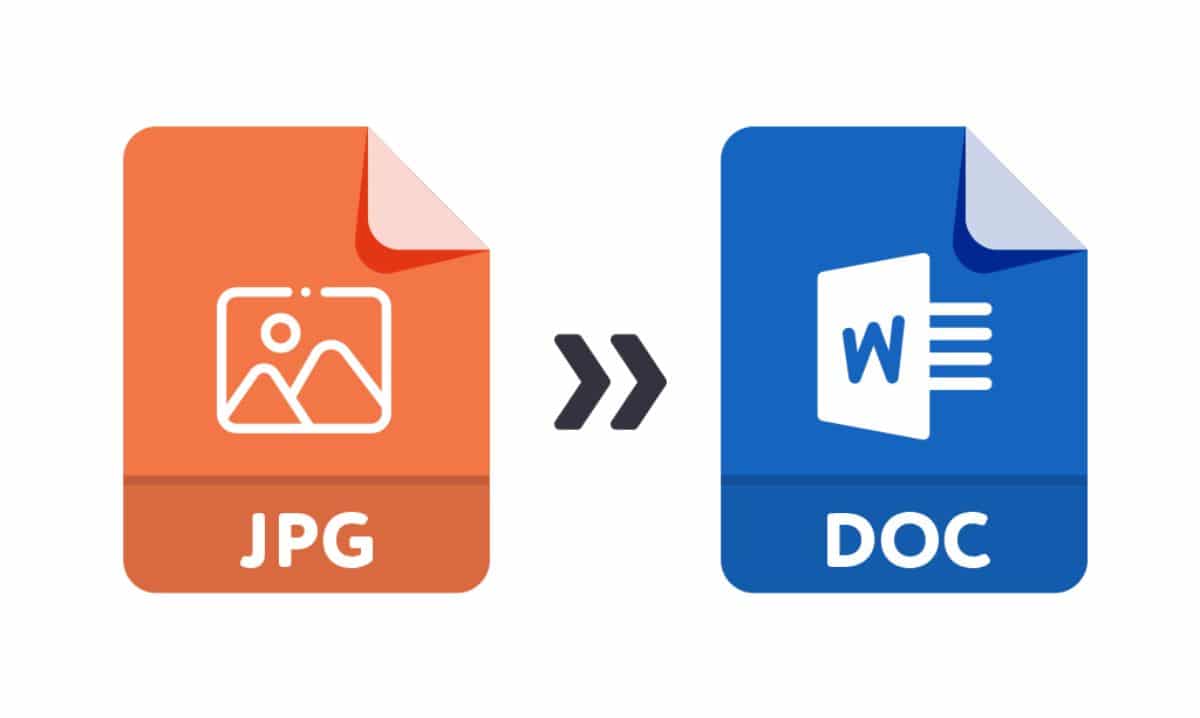
Nguồn ảnh Chuyển đổi ảnh sang Word để chỉnh sửa: Photogramio
Hãy tưởng tượng rằng bạn vừa tạo ra một hình ảnh hoàn hảo cho bạn. Nó chứa một đồ họa thông tin và bạn sẽ sử dụng nó để trình bày dự án của mình. Và khi bạn kiểm tra nó trong văn phòng, bạn phát hiện ra rằng nó có một lỗi. Một sai lầm chết người! Chắc chắn, bạn có thể có tệp gốc và thay đổi nó nhanh chóng, nhưng nếu bạn không có thì sao? Đừng lo lắng, đừng mắc phải "bảy tệ nạn" mà bạn có thể chuyển đổi hình ảnh sang word để chỉnh sửa. Bạn có biết làm thế nào để làm điều đó?
Nếu bạn cũng từng rơi vào trường hợp này và không biết rằng một hình ảnh có thể được chuyển đổi sang Word để chỉnh sửa, thì bây giờ vấn đề sẽ mãi mãi kết thúc vì chúng tôi sẽ cung cấp cho bạn các chìa khóa để thực hiện điều đó một cách dễ dàng.
Tại sao chuyển đổi nó sang Word
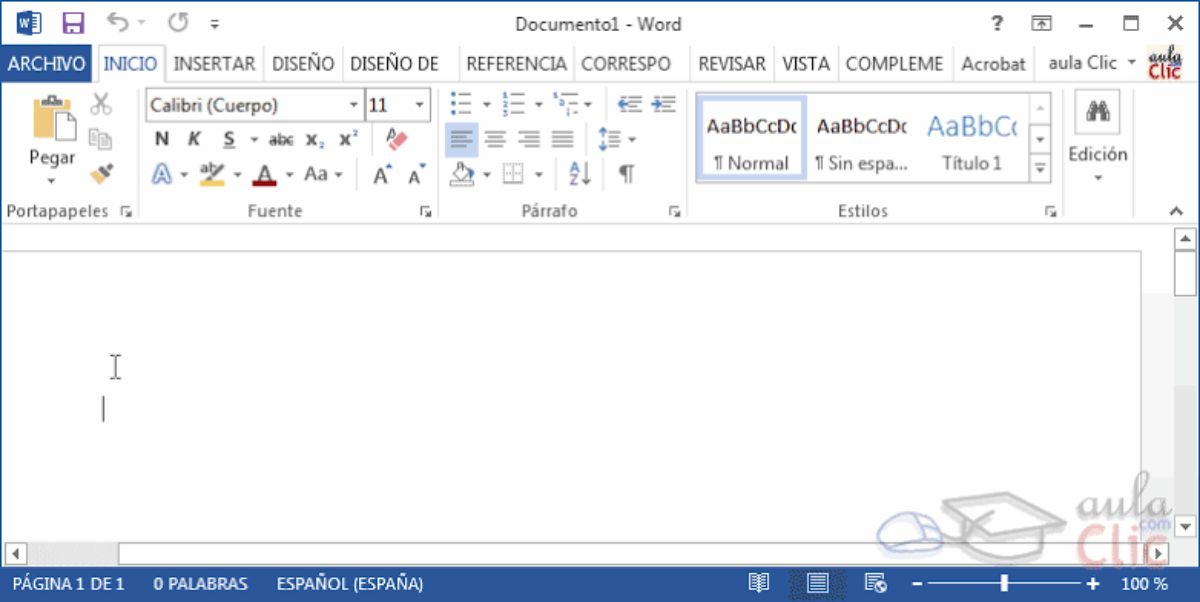
Đúng là khi chuyển đổi một hình ảnh sang Word, một số yếu tố sẽ bị mất, nó sẽ không giống như hình ảnh gốc, điều này có thể nó sẽ bị tháo dỡ và bạn phải tùy cơ ứng biến. Nhưng sự thật là sẽ rất hữu ích nếu bạn biết cách chuyển đổi một hình ảnh sang Word để chỉnh sửa.
Đầu tiên, bởi vì nó sẽ cho phép bạn chỉnh sửa lại văn bản hoặc thậm chí một số phần nhất định của hình ảnh, để nó được cập nhật hoặc loại bỏ những lỗi mà chính hình ảnh mắc phải.
Thứ hai, vì bạn có thể gắn nó vào tác phẩm của mình bằng cách sửa đổi hoặc xóa những phần mà bạn không quan tâm, thay vì để nguyên hình ảnh, điều này đôi khi không được khuyến khích.
Và, thứ ba, bởi vì theo cách này, bạn sẽ không phụ thuộc vào một chương trình chỉnh sửa hình ảnh. Điều bình thường là bạn có nó trên một số máy tính nhất định nhưng những lần khác thì không như vậy, hoặc bạn không có công cụ và bản gốc để chỉnh sửa nó, vì vậy bạn sẽ phải thực hiện hoặc bắt đầu lại từ đầu để thực hiện các thay đổi.
Cho tất cả điều này Bạn nên có "lối thoát hiểm" này để sử dụng nếu bạn cần. Tất nhiên, tốt nhất bạn nên giữ nguyên bản gốc ở dạng psd, đây là định dạng cho phép bạn chỉnh sửa lại hình ảnh ở phần bạn cần. Điều xảy ra là, bởi vì nó khá lớn và nặng, không nhiều người giữ nó trong nhiều tuần, vài tháng hoặc nhiều năm và khi cần thiết nhất, bạn sẽ không tìm thấy nó. Vì vậy, bạn có một giải pháp thay thế.
Cách chuyển đổi hình ảnh sang Word để chỉnh sửa

Nguồn: Youtube (Chú Công Nghệ)
Sang phần thực hành, sự thật là có nhiều cách để chuyển đổi một hình ảnh sang Word để chỉnh sửa. Hầu hết chúng đều thông qua các trang web có bật công cụ này. Tuy nhiên, trước khi cung cấp cho bạn các ví dụ về chúng, chúng tôi muốn để lại cho bạn một thông báo.
Và đó là bằng cách tải hình ảnh lên máy chủ của họ, bạn sẽ mất quyền kiểm soát nó. Ý chúng tôi là gì? Chà, bạn không thực sự biết họ sẽ làm gì với nó. Hầu hết trong số họ xóa chúng sau một thời gian, nhưng những người khác có thể giữ nó hoặc sao chép nó ...
Do đó, khi hình ảnh khá quan trọng, nếu bạn có dữ liệu riêng tư, hoặc bất kỳ khía cạnh nào cần duy trì bảo mật, bạn nên thực hiện chuyển đổi bằng các chương trình được cài đặt trên máy tính.
Như đã nói, các cách để chuyển đổi một hình ảnh sang Word để chỉnh sửa như sau:
trực tuyến2pdf
Chúng tôi bắt đầu với một công cụ trực tuyến sẽ chuyển đổi hình ảnh thành Word chỉ trong vài giây. Tất nhiên, để chuyển đổi, hình ảnh bắt buộc phải ở định dạng JPG, vì nếu không nó sẽ không thể thực hiện được.
Bên cạnh đó, tệp bạn tải lên không được vượt quá 100MB và nếu bạn tải lên nhiều hình ảnh, những hình ảnh này không được lớn hơn 150MB (nó cho phép bạn tải lên tối đa 20 hình ảnh).
Khi bạn tải nó lên, nó cho phép bạn chọn định dạng mà bạn muốn chuyển đổi nó, trong Word 2007-2019, Word 2003…. Bạn cũng có khả năng nhận dạng ký tự quang học trong hình ảnh. Bạn chỉ cần nhấn nút chia sẻ và nó sẽ xử lý mọi thứ.
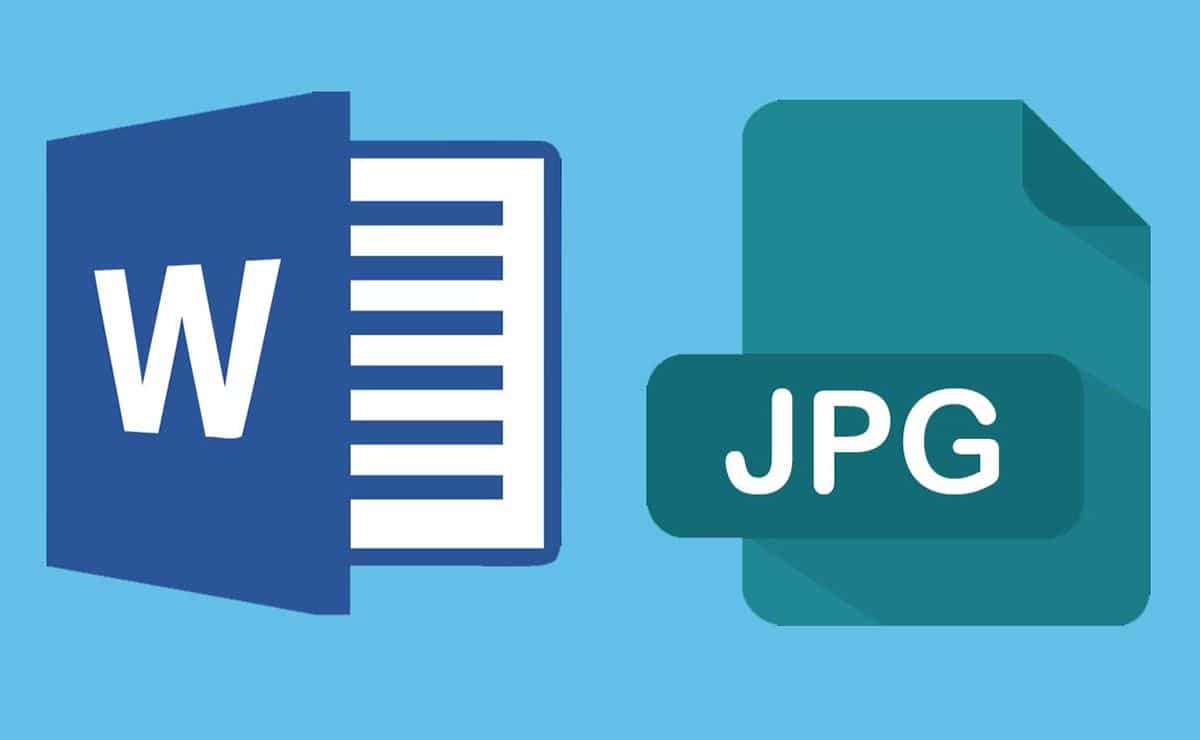
Nguồn: Notesiasdehoy.pe
Smallpdf
Một tùy chọn khác mà bạn có để chuyển đổi hình ảnh sang Word để chỉnh sửa là tùy chọn này, cũng trực tuyến. Tất cả những gì bạn phải làm là tải lên hình ảnh JPG (nó không chấp nhận các định dạng khác) và, không giống như những định dạng khác, những gì bạn sẽ làm đầu tiên là chuyển đổi nó sang PDF. Sau khi bạn làm như vậy, nó sẽ chuyển đổi nó sang Word. Đó là hình ảnh sẽ trải qua hai lần chuyển đổi.
Điều này có thể dẫn đến giảm chất lượng một chút.
Chuyển đổi
Nếu hình ảnh của bạn không ở định dạng JPG và ở định dạng khác, công cụ này là của bạn vì bạn sẽ có thể chuyển đổi rất nhiều định dạng hình ảnh, cả định dạng đã biết và chưa biết, điều này mở ra nhiều khả năng.
Tất cả những gì bạn phải làm là chọn các tệp, cho dù chúng nằm trong Drive, Dropbox hay trên máy tính của bạn, cho biết định dạng hình ảnh là gì và bạn muốn chuyển đổi nó thành gì (trong trường hợp này, đó sẽ là Doc mà là Word, mặc dù bạn cũng có Docx và ODT trong trường hợp bạn thích các định dạng đó).
PDFTừ Chuyển đổi
Trong trường hợp này, chúng tôi sẽ sử dụng một công cụ trực tuyến khác để thử. Đây là trang mà bạn không chỉ chuyển đổi ảnh JPG thành Word mà còn cả PNG, điều này khá hữu ích.
Một trong những điểm mới so với các đề xuất trước đó là Họ hỏi bạn rằng văn bản được viết bằng ngôn ngữ nào để có xác suất chính xác cao hơn. Sau đó, bạn chỉ cần tải tệp lên và sau khi xem qua mã hình ảnh, hãy phân tích văn bản của hình ảnh.
Kết quả là bạn nhận được một tài liệu, thường có cùng một lược đồ, nhưng chỉ với văn bản, các hình ảnh sẽ biến mất.
Google Drive
Có, tin hay không, với Google Drive, bạn cũng có thể chuyển đổi hình ảnh thành Word để chỉnh sửa. Những gì bạn phải làm là tải hình ảnh JPG lên thư mục Drive của bạn. Sau đó, bạn phải tìm tệp và bằng cách nhấp vào tệp, bạn phải chọn Mở bằng / Google Tài liệu.
Khi bạn đã mở nó, hãy chuyển đến menu trên cùng, đến Tệp / Tải xuống (hoặc tải xuống) Microsoft Word. Và bạn sẽ được chuyển đổi.
Bằng cách này, bạn đảm bảo rằng vì đó là tài khoản của riêng bạn nên nó có tính bảo mật cao hơn để chuyển đổi các tệp riêng tư.
Mặc dù vậy, vẫn có những tùy chọn chương trình để cài đặt, chẳng hạn như PDFElement, cho phép bạn chuyển đổi hình ảnh sang Word để chỉnh sửa trong vài giây và bạn sẽ là người kiểm soát bản gốc và kết quả nếu bạn không muốn. rủi ro về bảo mật.
Bạn có biết thêm chương trình hoặc trang web để chuyển đổi hình ảnh sang Word?